AC güç adaptörü türü Dell'de belirlenemiyor
Yeni Dell dizüstü bilgisayarımda karşılaştığım üçüncü sorun, ultrabook ile birlikte gelen AC güç adaptörünü veya şarj cihazını kullanmama rağmen arada sırada şarj olurken bu mesaj kutusunu sık sık görmemdi.
The AC power adapter type cannot be determined. Your system will operate slower and the battery will not charge. Please connect a Dell 90W AC adapter or higher for best system operation
Bu, önceki Dell XPS(Dell XPS) masaüstümde hiç olmadı ve aslında oldukça sinir bozucuydu! İnternette(Internet) biraz araştırdığımda bunun birçok kişinin karşılaştığı bir sorun olduğunu gördüm. Bazıları bu sorunun artık daha yeni Dell makinelerinde çözüldüğünü söyledi. Ancak bu mesajı yeni ultrabook'umda görmeye devam ettiğim için durum öyle görünmüyor.
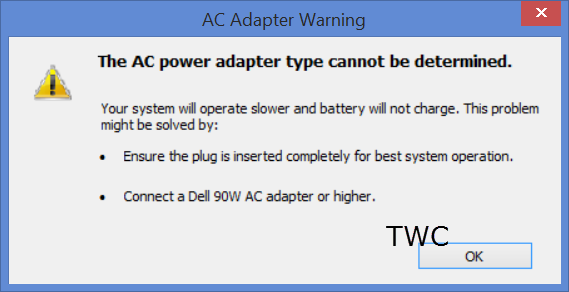
AC güç adaptörü tipi belirlenemiyor
Adaptör çalıştı ve iyi şarj oldu. Ardından ana güç kaynağını birkaç saatliğine kapatıp tekrar şarj etmeye başladığımda bu mesajı gördüm. Benzer şekilde, makineyi Uyku(Sleep) modundan çıkardıktan sonra bu mesajı sık sık gördüm. Bazen, gücü kapatıp açmak, bu hata kutusunu görmemi sağladı.
Bu aslında oldukça sinir bozucuydu. Tam(Just) çözdüğümde, sisteminizde her başlatmada Intel Rapid Start Technology etkinleştirilmiş hatası ve ekran parlaklığı titremesi sorunu (screen brightness flickering)görünmüyor , bu hatayı görmeye başladım!
Siz de bu mesajı görüyorsanız, yapabileceğiniz birkaç şey var.
1] Güç kablosunu dizüstü bilgisayardan çıkarın ve takarken biraz bükerek zorla yeniden bağlayın . (reconnect it with force twisting it a bit)Gerekirse ayrıca fişini duvardaki prizden çekin ve fişi tekrar takın. Bu aslında sorunumu çözdü. Kablom başlangıçta sıkı ve düzgün bir şekilde takıldığında bile hatayı görüyordum. Ancak bunu yapmak, hata kutusunun kaybolmasını sağladı. Ama o zaman, bu artık çözüm değil, değil mi!? Bunu her zaman yapmaya devam edemem!
Bu neden oluyor?(Why does this happen?)
Dell , AC güç adaptörü türünü tanıyamıyor veya belirleyemiyorsa bu şekilde tepki verir. Bu senaryoda şunları bulacaksınız:
- Sisteminiz daha yavaş çalışıyor
- Pil şarj olmuyor veya yavaş şarj oluyor.
Yapabileceğiniz şey, Pilinizin sağlığını kontrol etmektir . Ayrıca AC Adaptörünüzün(AC Adapter) düzgün çalışıp çalışmadığını kontrol edin .
2] Mesaj sizi rahatsız etmeye devam ederse ve pil sağlığınızın iyi olduğundan ve doğru AC güç adaptörünü kullandığınızdan eminseniz, dilerseniz BIOS'ta Adaptör Uyarılarını devre dışı bırakabilirsiniz(disable the Adapter Warnings in BIOS) . BIOS'a(BIOS) aşina değilseniz , bunu yapmamanızı öneririm. BIOS ayarları konusunda rahatsanız, Windows 8'inizi yeniden başlatın ve yeniden başlatma sırasında (Windows 8)BIOS'a(BIOS) önyükleme yapmak için F2 tuşuna basın .
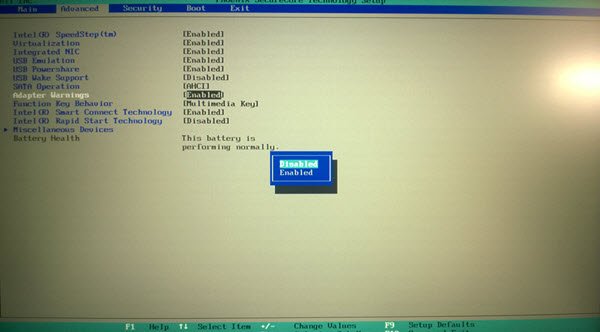
Burada bir kez, Gelişmiş(Advanced) sekmesini seçin ve klavyenin yardımıyla Adapter Warnings'e(Adapter Warnings) gidin . Devre Dışı(Disabled) olarak ayarlayın . Ayarları kaydedin ve çıkın.
Görüyorsunuz, bunlar tam olarak çözümler değil - sadece geçici çözümler! Yeni Dell(Dell) dizüstü bilgisayarımda üç sorun ! Ne söyleyeceğinden emin değilim! İlk iki durumda, sorunlara neden olan eklenti Intel veya Dell programlarıydı. (Dell)Yeni Dell'imle(Dell) başka bir sorunla karşılaşmamayı umalım !
Konuyu iletmek istiyorsanız Dell Destek Merkezi'ni ziyaret etmek göz önünde bulundurmak isteyebileceğiniz bir seçenek olabilir.(Visiting the Dell Support Center may be an option you may want to consider if you wish to escalate the matter.)
Related posts
Download Dell SupportAssist software Windows 10 için
Fix Alert! TPM device, Dell bilgisayarlarında hata algılanmaz
Download or Update Dell Drivers Dell Update utility kullanarak
iPhone veya Android ile Dell Mobile Connect app nasıl kullanılır
Fix DCFWinService High Disk Usage Windows 11/10'de
Make Windows PC sleep Sonar Power Manager ile uzaklaştığınızda
Blackout or Power Outage'ün Windows 10'ün ardından yazdırılamadı
Dell BIOS Update Hata - Güvenlik ayarlarınız algılanamadı
Battery drain Windows 11/10'de Nasıl Düzeltilir
PowerCFG tool Windows 11/10'de PowerCFG tool'yı kullanma
Change Wireless Adapter PowerCFG kullanarak güç tasarrufu modu
WIndows 10'da bir Power Plan nasıl silinir?
Password için Ask'yi Screen wakeup'de devre dışı bırakın Screen wakeup PowerCFG'i kullanma
Dell Inspiron 14 7437'yi İnceleme - Uygun Fiyatlı Bir Ultrabook
Laptop kapağının kapandığını seçin: Shutdown, Hibernate, Sleep
Network Connections Modern Standby'te Windows 10'da etkinleştirin
Windows 10'te Active Power Plan Nasıl Görüntüleme
Web için en iyi Microsoft Power Automate Templates
Surface açılmıyor veya Battery şarj etme sorunları değil
Windows 10 Brightness Control çalışma veya otomatik olarak değişir değil
